Toate pentru Nokia Series 60 și Windows smartphone mobil

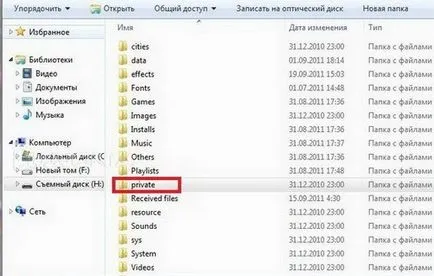
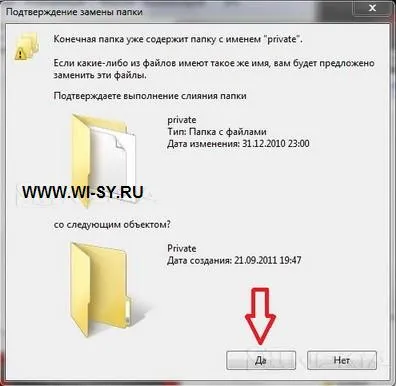
Faza următoare - instalarea Dr.Web anti-virus mobil.
Pentru a face acest lucru, descărcați fișierul de instalare și executați instalarea
antivirus. Instalați anti-virus ar trebui să fie strict pe disc pe care
anterior a fost decomprimat fișierele aflate în carantină. Aceasta este, în cazul în care pentru a despacheta
Fișierele de carantină unitatea E a fost selectat, și este necesar să se instaleze software-ul antivirus pe
Disk E:


Deci, instalarea de anti-virus este completă. Pornește programul. voință
notificarea absenței unui fișier cheie. Aici avem două opțiuni: poți
faceți clic pe Anulați și acces
funcții ale programului (este convenabil pentru utilizare ocazională), sau pentru a obține
cheie demo pentru a revizui funcționalitatea programului. pentru
apăsați tasta demo primit un indiciu ....
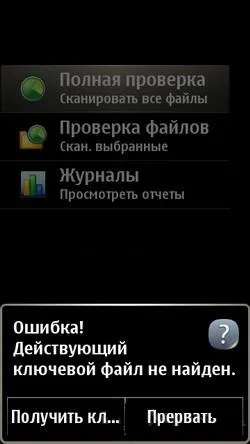

Selectați Opțiuni -> Descărcare cheie:
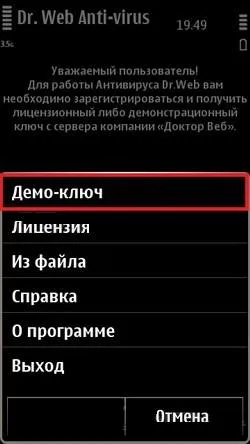
Completați toate câmpurile și faceți clic pe OK.
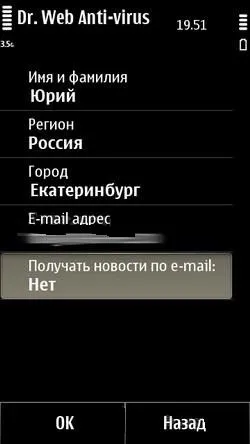
Selectați punctul de acces la Internet ::

Programul va descărca și de a activa tasta demo. Faceți clic pe Închidere:
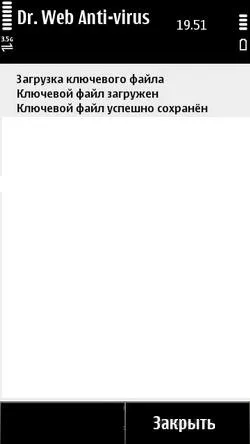
Acum trebuie să restaurați fișierele aflate în carantină. În acest scop, programul selectați Opțiuni -> carantină. O listă a fișierelor aflate în carantină, ar trebui să existe trei:

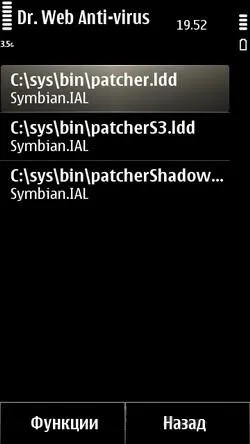
Selectați Opțiuni -> Selectați toate. și Opțiuni -> Reset:
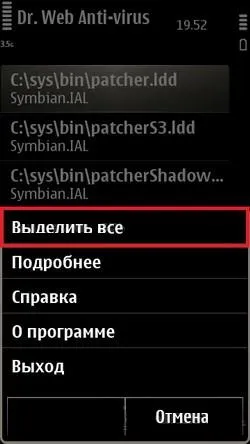
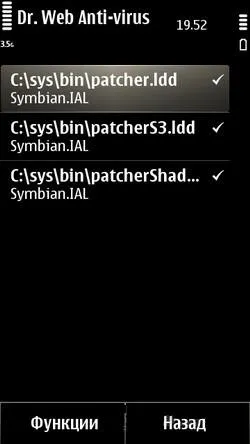

Procesul de recuperare durează câteva secunde. După restaurarea listei nu ar trebui să rămână un singur fișier de carantină:


Pe aceasta misiune programul DrWeb este finalizat și poate fi îndepărtat (dacă aveți de gând să-l utilizați ca un anti-virus mobil).


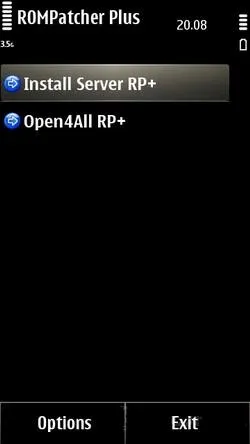
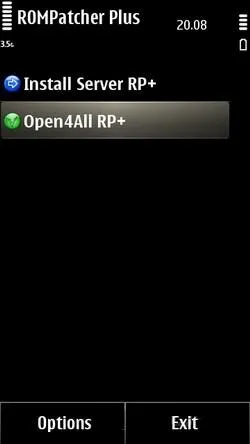
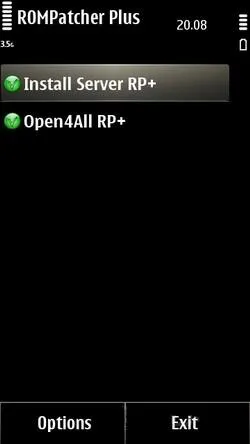
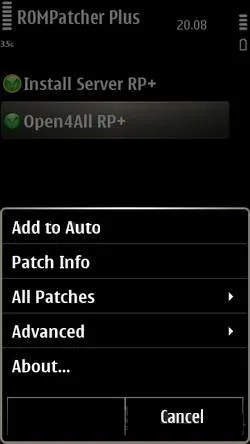
Posibile probleme și modalități de eliminare a acestora
3) Deconectați patch-uri server de instalare RP +, deoarece utilizarea simultană
InstallServer.exe și plasturele este posibil - la instalarea aplicației va
apărea o eroare de fișier este corupt;
4) Reporniți aparatul.
O situație poate apărea atunci când, după ce începe instalarea programului ROMPatcher + Lite, dar patch-uri nu sunt afișate:
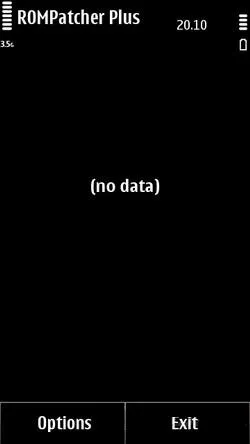
În acest caz, trebuie:
/System/Data/RPPlus.dat: 1) Ștergeți fișierul C:
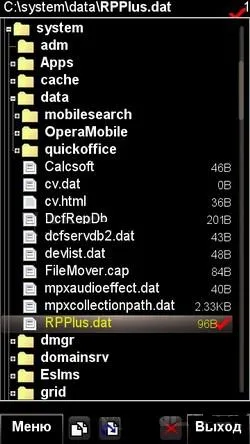
2) Vezi programul.
În cazul în care patch-uri nu sunt afișate, și după aceea, trebuie să descărcați arhiva RP_Patches.zip (2Kb) și despachetați patch-uri în C: \ patch-uri.
Se poate întâmpla ca după lansarea ROMPatcher + va da o eroare cu privire la un conducător auto care lipsesc:

Acest lucru înseamnă că fișierele aflate în carantină nu au fost restaurate. În acest
caz ar trebui să fie re-extrage fișierele aflate în carantină și le restaura c
folosind Dr.Web.
Hacking Nokia Belle, fără certificat
La instalarea nu acorde atenție la inscripția de pe incompatibilitatea cu dispozitivul. Antivirus vechi, dar pentru a rupe doar dreptul!
Noi efectua toate instrucțiunile! Cine atunci când restaurarea fișierelor din carantină o eroare - face hard-resetare (* # 7370 #).
Descărcați arhiva (1.4MB) și de a face totul în conformitate cu instrucțiunile
1. Seturi NortonSymbianHack.sisx
2. Rulați Norton.
3. squeezes Opțiuni - Anti-Virus - listă de carantină.
4. squeezes Opțiuni - Restaurare. Sunteți de acord asupra restaurării de carantină (întrebarea în limba engleză doar de așteptare pentru Da).
5. Ieșiți din programul, scoateți-l din Application Manager (Symantec Symbian Hack sau printr-o comandă rapidă la cerere). Ramane folderul c: \ partajat \ ea poate fi, de asemenea, eliminate.
6. Locul RomPatcherPlus_3.1.sisx din arhiva.
7 este pornit și aplicați patch-ul (pictogramele patch-uri se va schimba în verde)
- Open4all deschide accesul deplin la sistemul de fișiere.
- Pentru a instala aplicații nesemnate aveți nevoie de patch-uri activat JavaScript și arunca Open4all InstallServer.exe din arhiva folosind X-plore calea C: / sys / bin
Programe → ALL Instalați
Certificat de validare → DEZACTIVAT
În acest caz, vom vedea aici o astfel Katrinko.
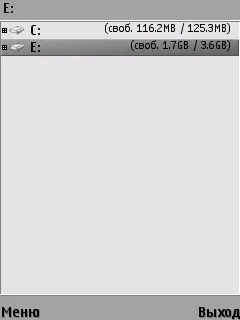
Pentru dispozitivele cu matrice de memorie integrată. imaginea va arata astfel:
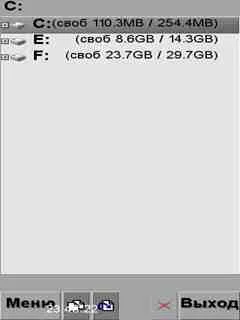

în care aranja gaia în primele patru paragrafe.
La atingere aparata act prin Meniu> Instrumente> Setări
dosarul cu avansat: / Tmquarantine /
4) Noțiuni de bază pentru a instala programul descărcat (am lucrat prin intermediul X-plore).
Acesta este un pachet antivirus-sis compozit, cu toate acestea, se cere să instaleze două 1 program shell apoi apoi edro. Trei mesaje text în timpul instalării, răspunde cu o confirmare:
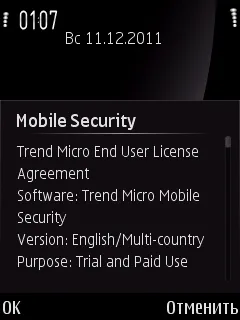
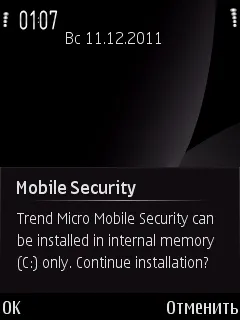
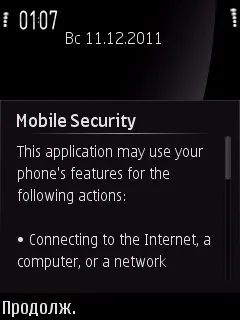
Atenție! La solicitarea de a reporni aparatul după instalarea antivirus, răspunde NU!
Dar, în acest sens.
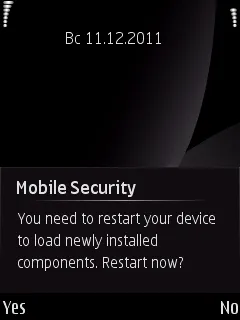
Următorul în meniul programului Mobile Security instalat și confirmă utilizarea licenței de încercare:
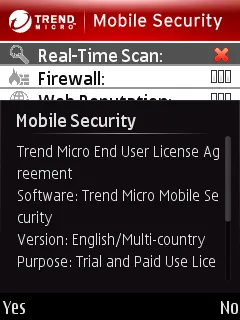
Trebuie remarcat faptul că, pentru a evita problemele cu eliminarea antivirus, este de dorit, în meniul principal,
precum și în toate filele de setări pentru a stabili un nivel minim de control. la fiecare punct al programului selectați Disabled
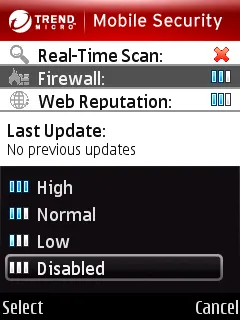
5) Restaurare plantate anterior, carantina acestui antivirus.
Pentru a face acest lucru, din meniul principal Mobile Security, deschideți lista de carantină, în cazul în care funcția este selectată Marcare> Marcare.
În continuare, da programul o comandă pentru a restaura toate fișierele selectate din carantină.
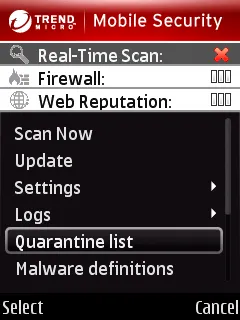
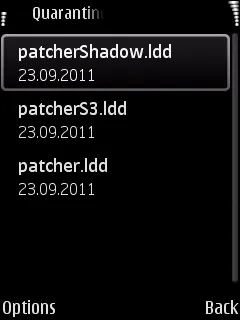
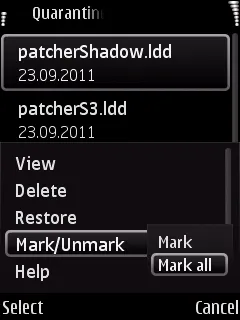
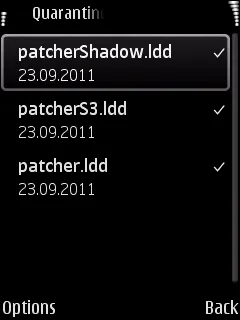
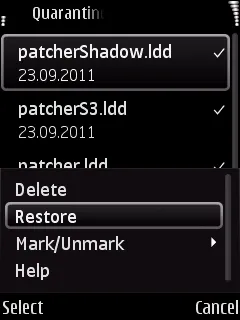
Anti vă rugăm să confirmați intenția noastră
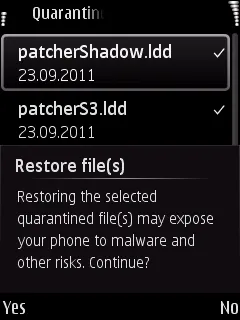
și cu recuperarea cu succes a fișierelor, lista este goală.
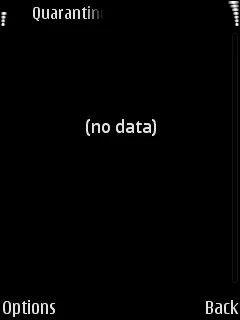
Antivirus Misiunea Trend Micro Mobile Security pentru hacking zakonchina, dar nu în grabă pentru a elimina.
Pentru vehiculele, incepand cu sistemul de operare Symbian 9.3 (și mai sus) - activează atât patch-ul disponibil aici.
Open4All - permite accesul complet la foldere de sistem; InstallServer - vă permite să setați nesemnate programului.
Instalați software-ul nesemnat pe aceste dispozitive permite fișier InstallServer.exe. leagăn și plasat în directorul C: / Sys / Bin.
Selectați un fișier pentru platforma dvs., copia, folosind X-plore atunci când este activat patch-uri Open4All în RomPatcher'e.